Olá pessoal
Hoje vou iniciar uma série onde vamos demonstrar como realizar manutenção no cadastro de fornecedor (CRUD) usando o REST e a Angular (com PO.UI).
Usamos como referência o seguinte post.
Primeiro vamos realizar as configurações necessárias para nosso projeto, nessa etapa vamos precisar:
- Serviço REST configurado e rodando, para isso temos um post onde explicamos essa configuração, pode ser encontrado aqui. Caso queira criar um WS (não precisamos para este post) pode ser encontrado aqui.
- Criar novo projeto angular, para isso precisamos dos seguintes passos:
- Node.js – Responsável por administrar os pacotes NPM para a instalação do Angular em batch (linha de comando). Para assegurar que a instalação ocorreu bem, no Prompt de Comando rode o seguinte comando npm -v, deverá aparecer a versão que foi instalada do npm (administrador de pacotes do Node.js).
- Instalar Angular CLI – Responsável por nos ajudar a iniciar um projeto ou adicionar novas funcionalidades a projetos existentes. Para isso basta rodar no Prompt de Comando: npm install –g @angular/cli
- Projeto Angular – Executar o comando CLI
ng newe informar o nome do nosso projeto, no nosso exemplo usaremos o seguinte: ng new CRUD_Cliente - Adicionar o PO.UI (Biblioteca de componentes baseado no Angular, poderiamos utilizar qualquer outra biblioteca como Ant, Material, Bootstrap, entre outras), Utilizando o comando
ng adddo Angular CLI, vamos adicionar o Po em seu projeto e o mesmo se encarregará de configurar o tema, instalar o pacote e importar o módulo do Po. Execute o comando abaixo na pasta raiz do seu projeto(dentro da pasta do nosso projeto CRUD_CLiente): ng add @po-ui/ng-components. - Agora podemos testar nosso aplicativo angular para isso no Prompt de Comando, digite: ng serve (pode demorar alguns minutos na primeira execução), após acesso em seu navegador http://localhost:4200/ você deverá ver a página de boas vindas do angular.
- Instalar Postman – O postman nos ajuda a realizar a consulta na API do protheus sem necessidade de desenvolver nenhum código.
Agora que temos os requisitos configurados, precisamos encontrar a API que será responsável para este nosso CRUD. No site o api.totvs.com.br, podemos ver todas as API disponíveis e realizar filtros para localizarmos a que nos interessa mais, em nosso caso encontramos a API Cliente/Fornecedor.
Vamos agora começar a nossa aplicação Angular para nosso CRUD, primeiramente vamos listar todos os nossos fornecedores que existe no ERP (usando a API).
Para testar nosso backend antes de usa-lo no angular, vamos abrir o postman e verificar se a API está respondendo corretamente (esse passo é opcional, eu gosto sempre de isolar pois assim tenho certeza que meu backend esta funcionado e se tiver algum problema é em meu frontend). Para isso no postman, informe a URL onde seu serviço REST esta respondendo, para minha configuração é:
http://localhost:8084/rest/api/crm/v1/customerVendor/2
Deverá ser exibido como resposta no formato Json com os dados dos nossos fornecedores, confirme o print abaixo.
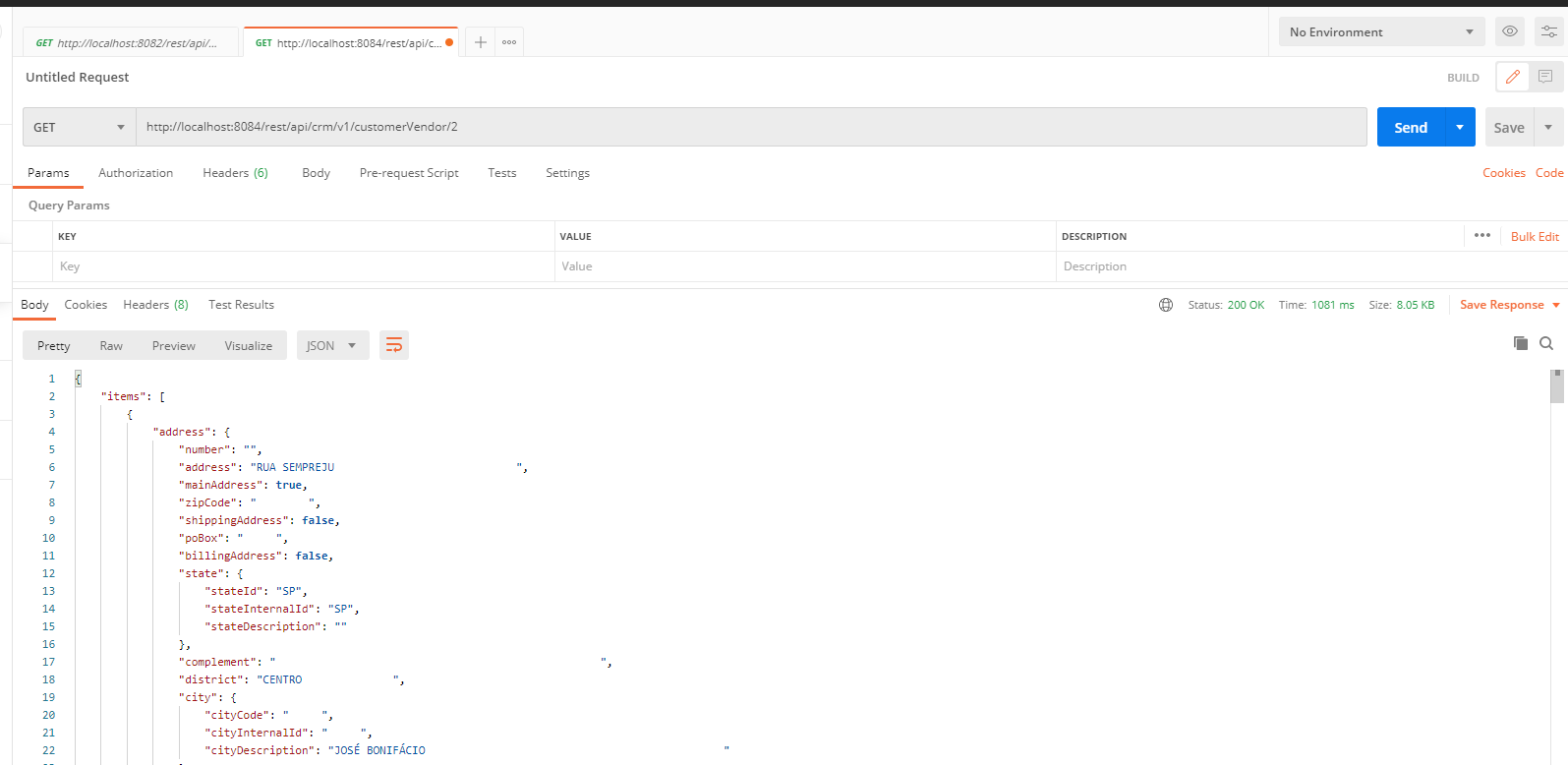
O ultimo parâmetro da url significa:
- Valor 2, diz para minha API que eu quero somente os fornecedores,;
- Valor 1, diz para minha API que eu quero somente os clientes;
- Valor 3 ou vazio, diz para minha API que eu quero todos os clientes e fornecedores.
para isso vamos para o Angular (aqui usaremos o VS Code) e usando as facilidades do angular CLI, vamos criar um novo módulo que será responsável por essa tarefa, para isso dentro no nosso projeto usando o Prompt de Command, vamos executar os seguintes comandos(um de cada vez):
ng generate module supplier-list
ng generate service supplier-list\supplier-list
ng generate component supplier-list
Após isso deverá ter sido criada em seu projeto uma estrutura parecida com a imagem abaixo.
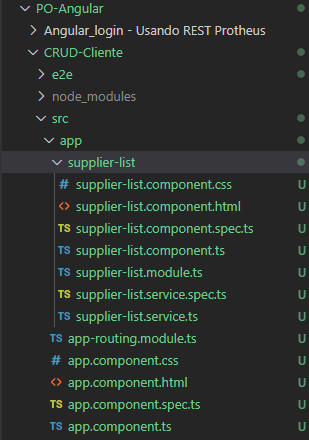
Após a criação das rotinas, criaremos o serviço de listagem de fornecedores. Para isso, podemos acessar o arquivo supplier-list.service.ts e vamos criar o método que irá buscar estas informações no backend.
Também criei dentro do service um método para alterar e definir os nomes das colunas, o arquivo supplier-list.service.ts deverá ter o seguinte conteúdo:
import { HttpClient, HttpHeaders } from '@angular/common/http';
import { Injectable } from '@angular/core';
import { PoTableColumn } from '@po-ui/ng-components';
import { Observable } from 'rxjs';
@Injectable({
providedIn: 'root'
})
export class SupplierListService {
ApiRest = 'http://localhost:8084/rest/api/crm/v1/customerVendor/2'; //Endereço da nossa API responsável por lista os fornecedores
constructor(private http: HttpClient) { }
//Método responsável por buscar e listar nossos fornecedores
getSupplierList(): Observable<any> {
return this.http.get(this.ApiRest);
}
//Método responsável por converter em nomes mais legiveis para cliente
getColumns(): Array<PoTableColumn> {
return [
{ property: 'code', label: 'Código'},
{ property: 'storeId', label: 'Loja' },
{ property: 'name', label: 'Nome' },
{ property: 'strategicCustomerType', label: 'Fisica/Juridica' },
{ property: 'registerSituation', label: 'Situação' },
];
}
}
Agora que temos o serviço responsável por buscar os dados na API, vamos configurar nosso component para pegar utilizar os dados recebidos no servido e disponibilizar para nossa interface, no arquivo suppliur-list.components.ts, deverá ter a seguinte informação:
import { Component, OnInit } from '@angular/core';
import { Router } from '@angular/router';
import { PoNotificationService } from '@po-ui/ng-components';
import { SupplierListService } from './supplier-list.service';
@Component({
selector: 'app-supplier-list',
templateUrl: './supplier-list.component.html',
styleUrls: ['./supplier-list.component.css']
})
export class SupplierListComponent implements OnInit {
supplierList: Array<any> = new Array();
colunasTable: Array<any> = new Array();
constructor(private SupplierListService: SupplierListService,
private router: Router,
private poNotification: PoNotificationService) { }
ngOnInit(): void {
this.updateSupplierList(); //busca a lista de fornecedores do nosso Api
this.colunasTable = this.SupplierListService.getColumns(); //atualiza as colunas que queremos ser listadas em nossa tabela.
}
//Metódo responsável por se isncrever no serviço e atualizar a lista de fornecedores
updateSupplierList(): void {
this.SupplierListService.getSupplierList().subscribe(response => {
this.supplierList = response.items;
});
}
}
Agora devemos ajustar o html que irá exibir os dados para o usuário, para isso, edite o arquivo supplier-list.component.html, inclua a deixe com a seguinte informação:
<po-page-default p-title="Lista de Fornecedores">
<po-table
p-container="light"
[p-columns]="colunasTable"
[p-items]="supplierList">
</po-table>
</po-page-default>
Após essas etapas, só precisamos criar a rota no angular responsável por mostrar nosso html, para isso edite o arquivo app-routing.modules.ts e inclua as informações do nosso novo componente, como o código abaixo:
import { NgModule } from '@angular/core';
import { Routes, RouterModule } from '@angular/router';
import { SupplierListComponent } from './supplier-list/supplier-list.component';
const routes: Routes = [
{ path: '', component: SupplierListComponent },
{ path: 'supplier', component: SupplierListComponent }, //lista de fornecedor
];
@NgModule({
imports: [RouterModule.forRoot(routes)],
exports: [RouterModule]
})
export class AppRoutingModule { }
Devemos ainda verificar o arquivo app.component.html para garantir que está exibindo as informações da nossa roda, esse arquivo deve ter o seguinte conteúdo:
<div class="container"> <router-outlet></router-outlet> </div>
Agora só falta incluírmos nosso novo componente dentro do arquivo app.module.ts, o resultado final será semelhante ao código abaixo:
import { BrowserModule } from '@angular/platform-browser';
import { NgModule } from '@angular/core';
import { AppRoutingModule } from './app-routing.module';
import { AppComponent } from './app.component';
import { PoModule } from '@po-ui/ng-components';
import { RouterModule } from '@angular/router';
import { PoNotificationModule } from '@po-ui/ng-components';
import { PoDynamicModule } from '@po-ui/ng-components';
import { PoButtonModule } from '@po-ui/ng-components';
import {PoTemplatesModule } from '@po-ui/ng-templates';
//incluir o componente para lista de fornecedores
import { SupplierListComponent } from './supplier-list/supplier-list.component';
@NgModule({
declarations: [
AppComponent,SupplierListComponent
],
imports: [
PoNotificationModule,PoDynamicModule,PoButtonModule ,PoTemplatesModule,
BrowserModule,
AppRoutingModule,
PoModule,
RouterModule.forRoot([])
],
providers: [],
bootstrap: [AppComponent]
})
export class AppModule { }
Após todas essas etapas, ao acessar o endereço http://localhost:4200/, deve ser exibida a lista de Fornecedores que temos em nosso ERP.
*Obs.: caso tenha erro de CORS, veja mais aqui.
O código fonte de outros exemplos podem ser encontrados em nosso git oficial.
Post interessantes:
Aprenda a instalar o Protheus no Windows aqui.
Aprenda a instalar o Protheus no Linux aqui.
configurar serviço rest aqui.
Retornar datas por extenso aqui.
Barras de progresso aqui.
Dúvidas e sugestões, entre em contato.
Obrigado e até a próxima!
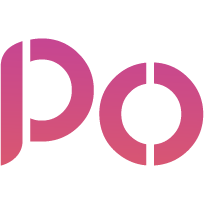

0 comentário